Nella navigazione di tutti i giorni siamo sempre esposti a rischi, tuttavia spesso il rischio potrebbe essere più vicino di quanto si pensi, ecco perché vedremo come scoprire chi è connesso alla nostra rete Wi-Fi ed, eventualmente, bloccarlo.
Ci sono vari modi per analizzare la nostra rete ed identificare eventuali minacce. Questi metodi possono essere più o meno complicati, vediamoli tutti!
INDICE
- Come sono entrati nella mia WiFi?
- Tramite il router WiFi
- Utilizzare un software
- Cambiare password WiFi
- Risoluzione dei problemi
Come sono entrati nella mia WiFi?
Come vedremo non basterà scoprire chi è connesso alla nostra rete Wi-Fi, ma sarà più importante scoprire come sono riusciti ad entrare nella vostra rete.
Anche se state pensando che qualcuno sia riuscito a craccare la rete WiFi, la verità è che nella stragrande maggioranza dei casi il modem o il router di casa vostra non hanno una chiave di sicurezza o hanno una password troppo semplice.
Per questo, più avanti vedremo come cambiare la password WiFi accedendo al vostro router e bloccando chiunque sia entrato illecitamente.
Tramite il router WiFi
Gli utenti più smanettoni sanno che, accedendo al proprio router (o router) è semplice andare a vedere chi è connesso alla nostra rete Wi-Fi e agire di conseguenza.
Se non avete dimestichezza con quello che stiamo per spiegarvi, allora proseguite per scoprire come far fare questo stesso lavoro autonomamente ad un software.
Per entrare nel vostro modem router dovete conoscere il vostro Indirizzo IP. Conoscerlo è molto semplice:
- Windows -> nel prompt dei comandi scrivere:
ipconfig - Linux -> da Terminale digitare:
ip route | grep default - MacOS -> da Terminale scrivere:
netstat -nr | grep default
Di solito gli indirizzi IP (Gateway predefinito) sono molto simili ed hanno la forma 192.168.x.x
Scoperto il vostro indirizzo IP, inseritelo in un browser – come se stesse facendo una ricerca – e dando Invio vi apparirà la pagina relativa al vostro modem router.
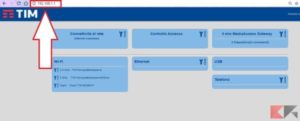
Ovviamente l’interfaccia grafica varierà a seconda del vostro operatore (Vodafone, TIM, Infostrada eccetera) e dal vostro modem (ad esempio TP-Link, Cisco, D-Link) .
Tuttavia l’idea di fondo è quella di trovare la sezione “Info dispositivi” o comunque una sezione dove vengono mostrati tutti i dispositivi connessi alla vostra rete WiFi.
Da questa interfaccia potrete scoprire chi è connesso alla nostra rete Wi-Fi e capire se ci sia qualche dispositivo che non conoscete.
Se così fosse, allora vi consiglio di andare all’ultimo punto della guida e scoprire come cambiare immediatamente la password del Wi-Fi.
Se invece state cercando i migliori router Wifi del momento potete dare una lettura ai nostri approfondimenti dedicati che trovate di seguito:
Utilizzare un software
L’operazione appena descritta tramite modem può essere efficacemente rimpiazzata da uno dei software seguenti.
Questi software non fanno altro che captare informazioni provenienti dalla connessione Internet per mostrarvi tutti i dispositivi connessi alla rete.
Per utenti Windows
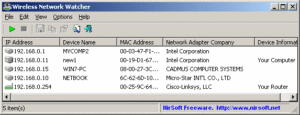
Wireless Network Watcher permette di monitorare costantemente le connessioni in entrata al vostro router. Il tool effettua una ricerca delle schede di rete ed individua quella che fornisce la connessione Internet.
Il risultato sarà una lista di tutti i dispositivi connessi, dei quali potrete avere diverse informazioni tra cui l’IP, il MAC Address e il nome.
Disponibile anche per Linux e MacOS, Angry IP Scanner è un software di ultima generazione in grado di effettuare una scansione approfondita della rete.
Le sue modalità avanzate ottengono maggiori informazioni su ogni dispositivo per capire più facilmente l’entità di chi è connesso alla nostra Wi-Fi.
I risultati sono immediati grazie al multi-thread e chi ha dimestichezza con Java può anche scrivere ed aggiungere plugin personali per aumentare le funzionalità.
AutoScan-Network è un scanner di rete professionale. Non necessita di nessuna configurazione ma con un semplice click avrete l’elenco delle apparecchiature collegate in rete. Tra le caratteristiche troviamo:
- Rilevamento degli intrusi
- Scanner TCP/IP Multi-threaded
- Port e SNMP Scanner
- scansione delle sottoreti senza intervento umano
- Accertamenti realtime di eventuali apparecchiature collegate
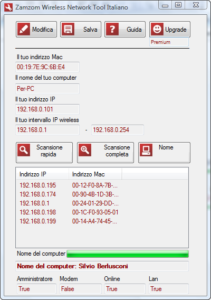
Zamzom non solo permette di scoprire chi è collegato alla nostra rete Wi-Fi ma aiuta anche a proteggere le reti wireless e quindi migliorare la connessione WiFi.
Vi verranno mostrati i client connessi alla rete identificati per indirizzi Mac, IP e nome. In pochi secondi vedrete tutti gli utenti collegati alla rete Wireless. Ecco alcune caratteristiche:
- Individua i computer che utilizzano la tua rete wireless
- Visualizza tutti i nomi, gli IP e i MAC Address dei computer
- Mostra computer non rilevati da un programma per risorse di rete
- Rileva computer di cui non può essere eseguito il ping
Purtroppo, a differenza di Wireless Network Watcher, nella versione gratuita non sono disponibili tutte le funzionalità.
Per utenti Linux
Se siete utenti del pinguino potete affidarvi ad Angry IP Scanner o AutoScan-Network (in realtà disponibile anche per Windows e Mac) oppure imparare ad avere dimestichezza col comando netstat.
Cambiare password WiFi
Una volta individuato chi è connesso alla nostra rete Wi-Fi, la soluzione migliore è quella di cambiare la password WiFi! Cambiando password infatti, e riavviando il modem router, costringerai ogni dispositivo a rieseguire l’accesso alla rete Internet.
Tutti le persone che non sono a conoscenza della nuova password, non potranno più connettersi. A tal proposito è buona abitudine cambiare periodicamente la password WiFi, ma come?
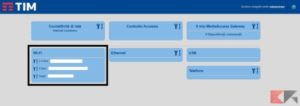
Acceduti alla pagina del router, come mostrato nella prima parte della guida, cercate le Impostazioni WiFi (potrebbe variare leggermente da modem a modem).
Tra le tante impostazioni potrete cambiare nome WiFi e modificare la password WiFi:
Il nome della vostra rete è sotto la dicitura SSID, mentre per cambiare password cercate la voce “password” o “chiave di cifratura” assicurandovi che la modalità di cifratura sia WPA2-AES, come nell’esempio in foto.
Una volta modificata la password, potete salvare i cambiamenti e riavviare il modem router. Aspettate 5 minuti e rieseguite la connessione al WiFi con tutti i vostri dispositivi.
Anche chi è connesso alla nostra rete Wi-Fi senza permesso avrà bisogno della nuova password, e quindi lo avrete automaticamente bloccato!
Risoluzione dei problemi
Siete riusciti a capire chi è connesso alla nostra rete Wi-Fi? Se qualcosa non vi è stato chiaro, vi consigliamo di dare uno sguardo alla nostra guida generale alla rete domestica. Ma non esitate a lasciare un commento se avete bisogno di aiuto!
Dopo il riavvio del modem router, potreste avere problemi con la connessione dei dispositivi Android o iPhone, che abbiamo già trattato in un’apposita guida.
Infine, ecco qualche guida utile ad altri possibili problemi che potreste riscontrare:
L'articolo Scoprire chi è connesso alla nostra rete Wi-Fi appare per la prima volta su ChimeraRevo - Il miglior volto della tecnologia.
Leggi il contenuto originale su Linux – ChimeraRevo – Il miglior volto della tecnologia

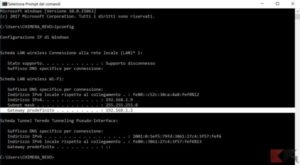
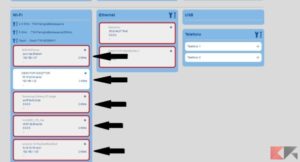



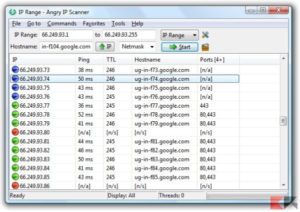
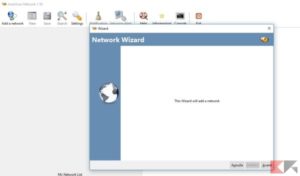
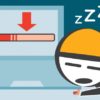

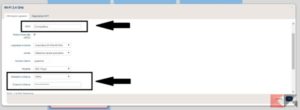






![[Guida] Eternal Terminal: connessioni SSH persistenti su GNU/Linux](https://www.feedlinux.com/wp-content/uploads/2021/01/eternal-terminal-install-300x139.png)



